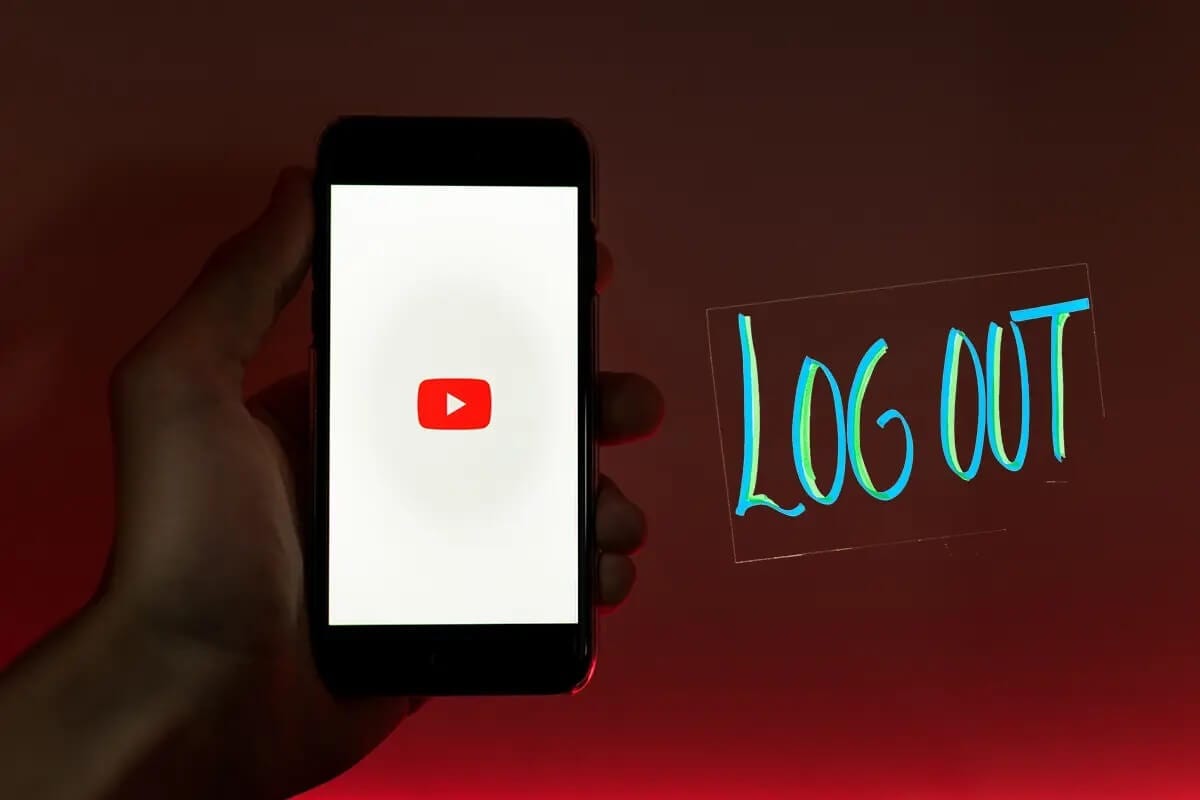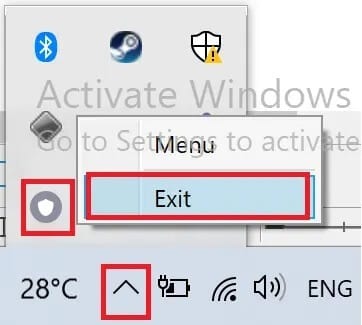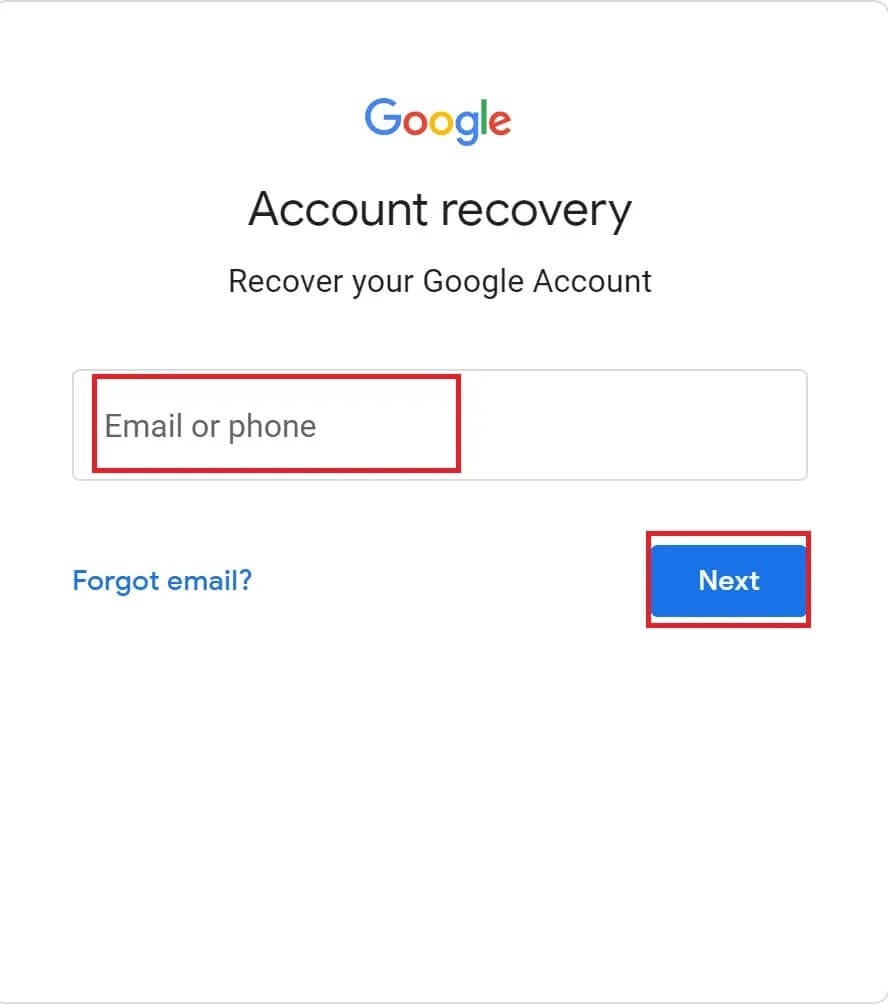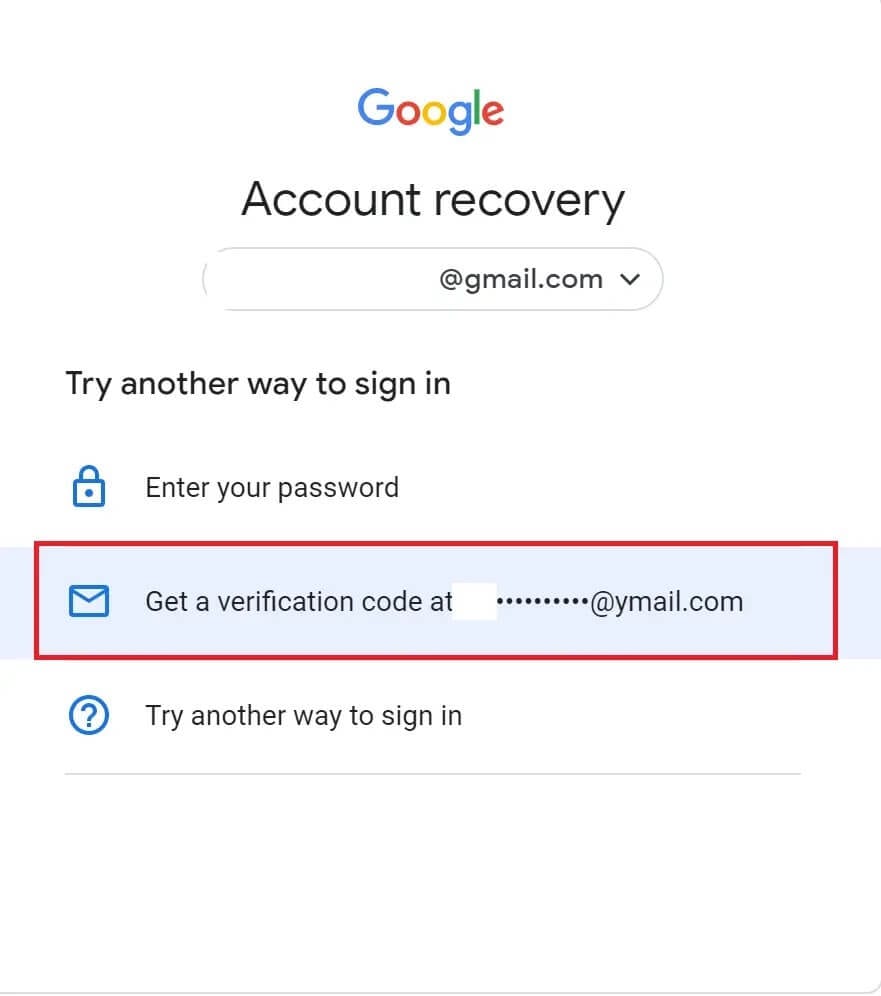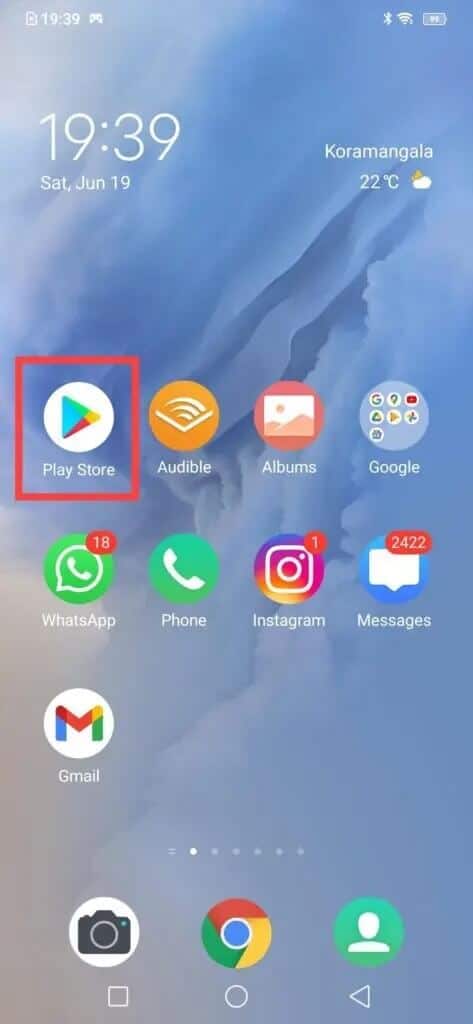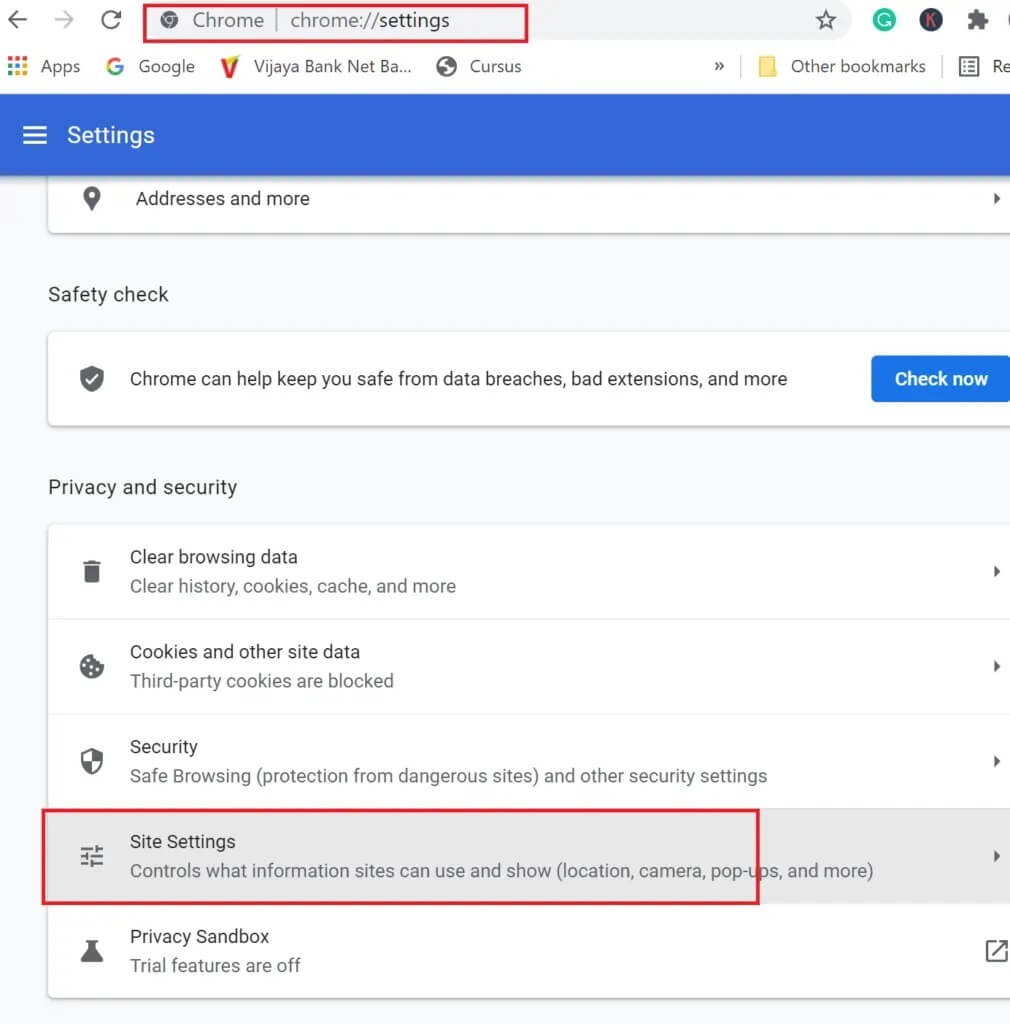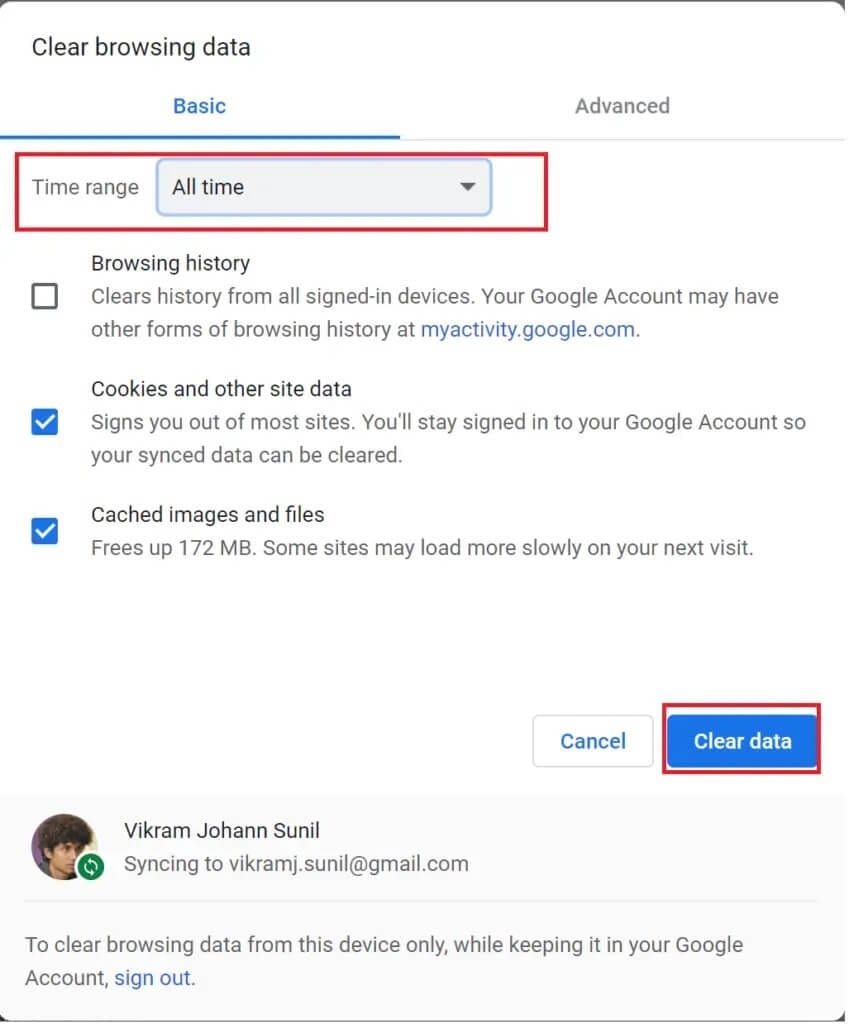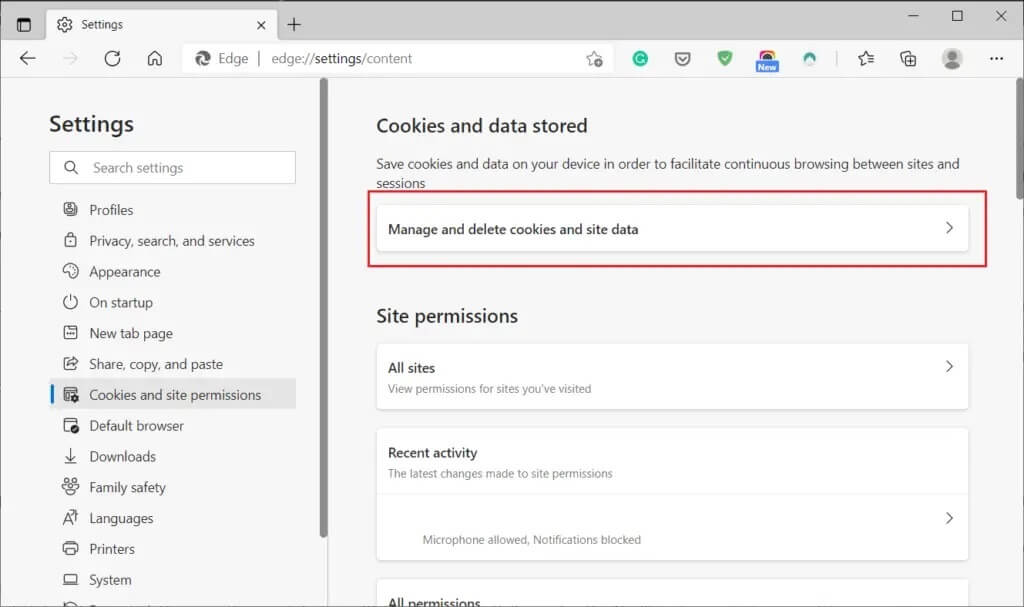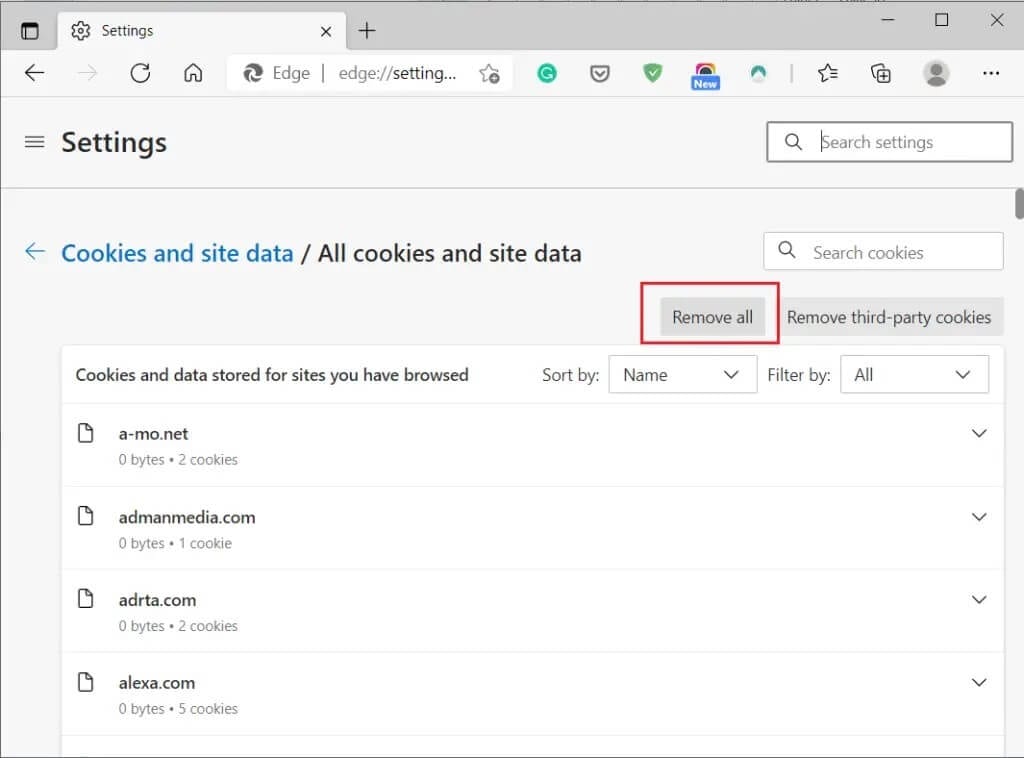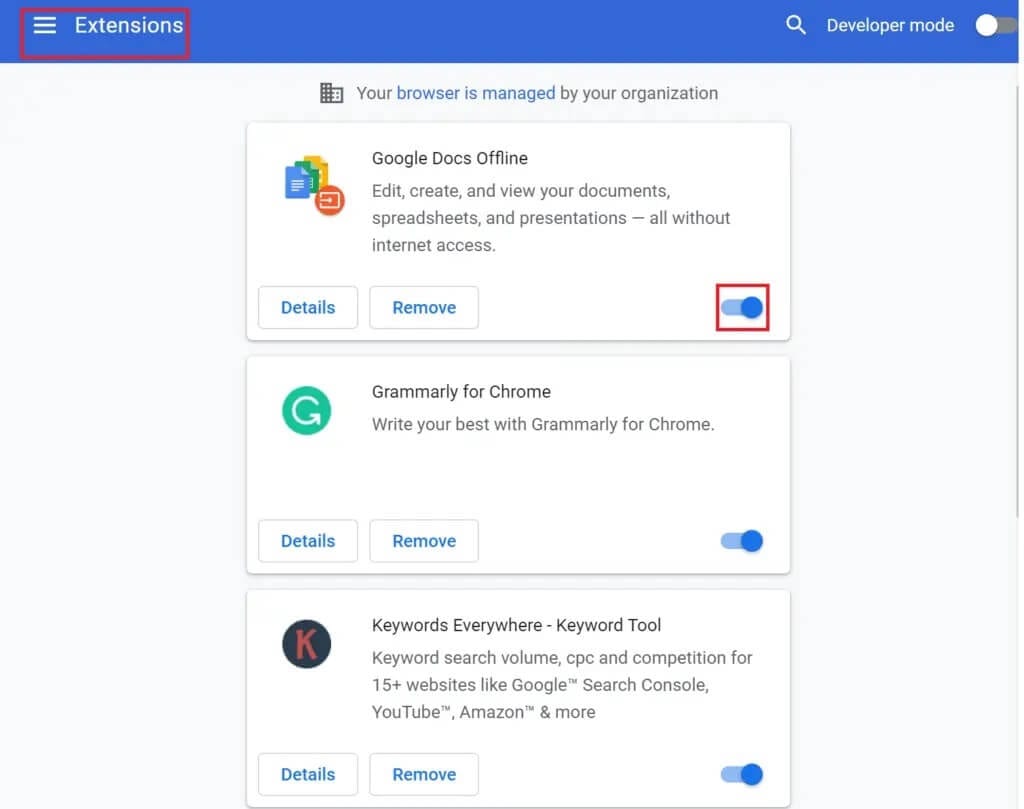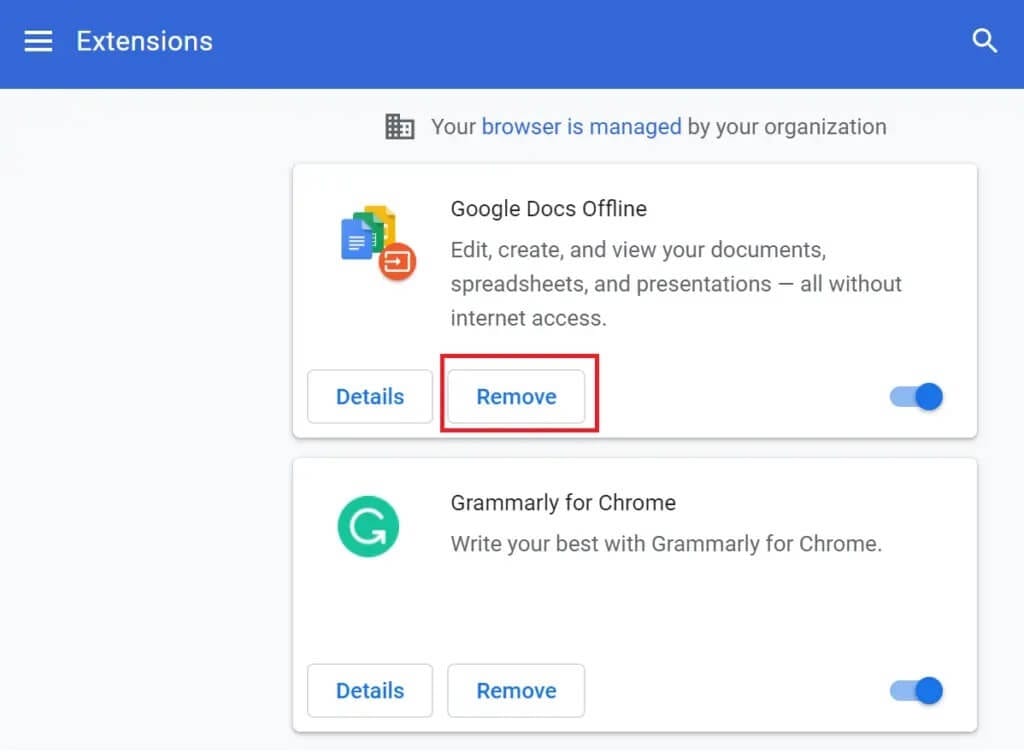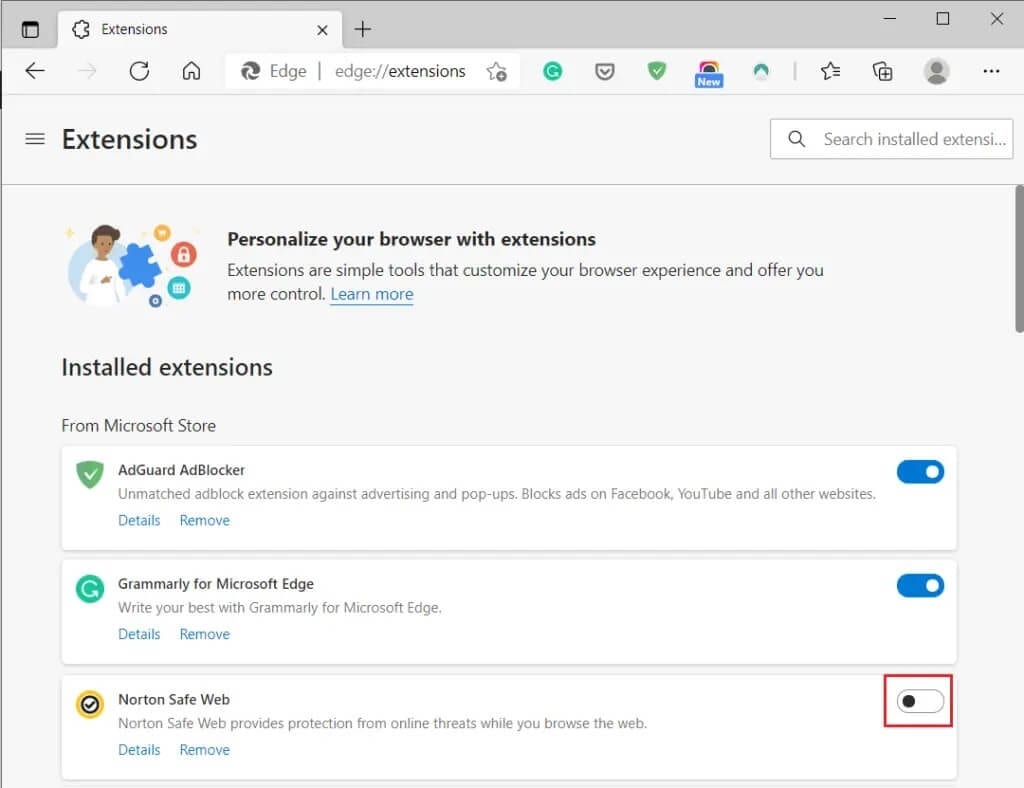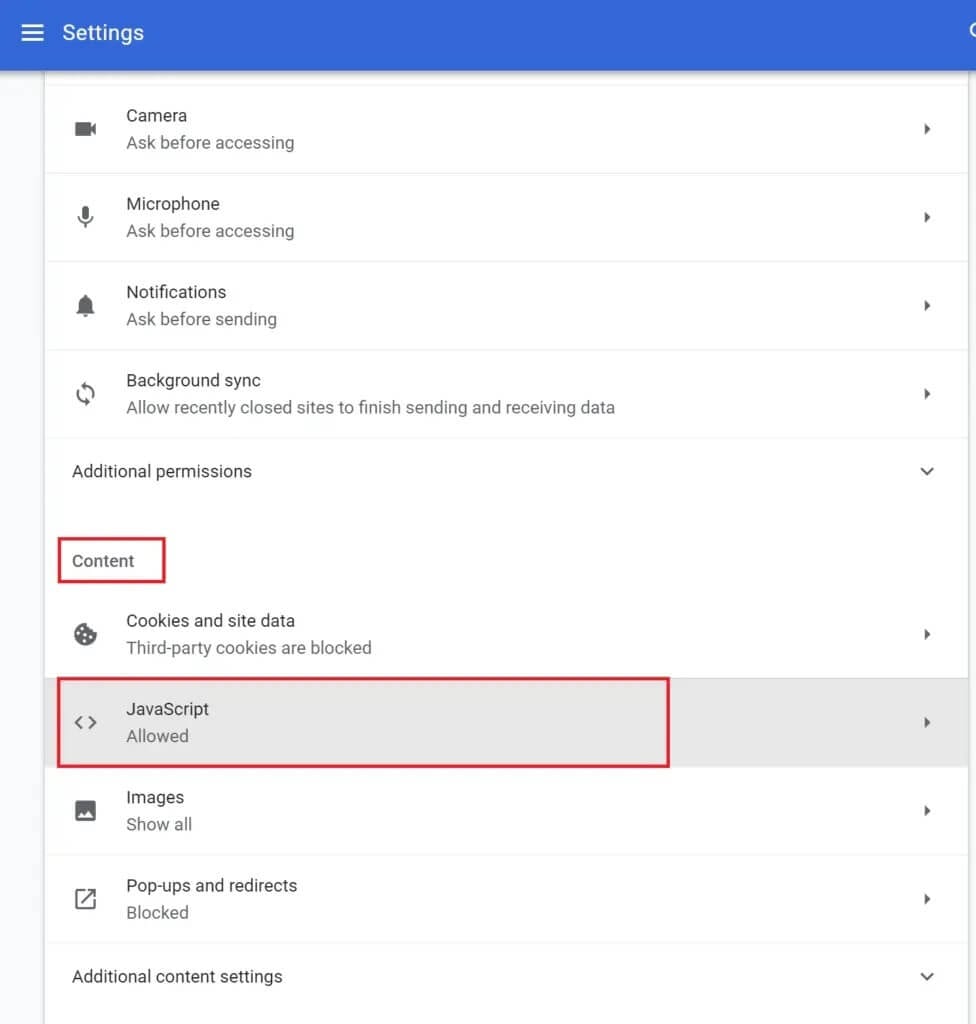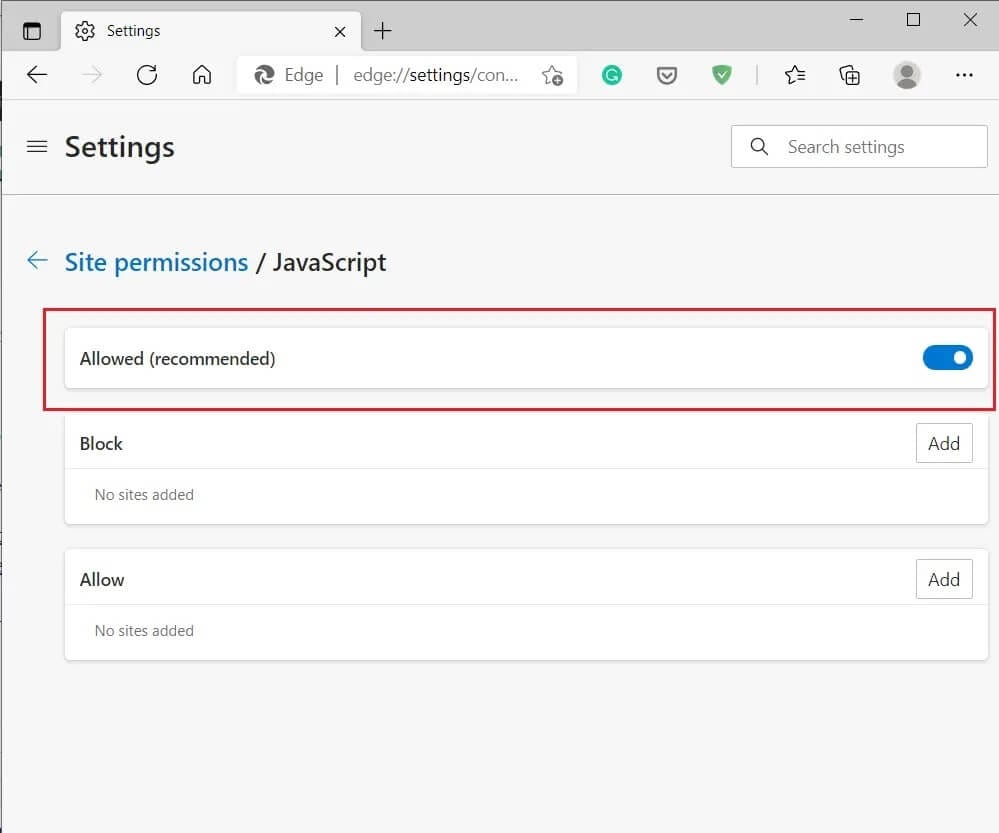كيفية إصلاح استمرار تسجيل الخروج على YouTube
يعد استخدام حساب Google الخاص بك لتصفح مقاطع الفيديو ومشاهدتها على YouTube أمرًا مريحًا للغاية. يمكنك الإعجاب والاشتراك والتعليق على مقاطع الفيديو. بالإضافة إلى ذلك ، عند استخدام YouTube مع حساب Google الخاص بك ، يعرض YouTube مقاطع الفيديو الموصى بها بناءً على سجل المشاهدة الخاص بك. يمكنك أيضًا الوصول إلى التنزيلات وإنشاء قوائم التشغيل. وإذا كنت شخصًا مؤثرًا ، فيمكنك امتلاك قناتك على YouTube أو YouTube Studio. اكتسب الكثير من مستخدمي YouTube شهرة وفرص عمل من خلال هذه المنصة.
لسوء الحظ ، أبلغ العديد من المستخدمين عن الخطأ “يواصل YouTube تسجيل خروجي”. قد يكون الأمر محبطًا للغاية إذا كان عليك تسجيل الدخول إلى حسابك في كل مرة تفتح فيها YouTube على تطبيق جوال أو متصفح ويب. تابع القراءة لمعرفة سبب حدوث المشكلة وطرق مختلفة لإصلاح الخروج من YouTube.
كيفية إصلاح YouTube يستمر في تسجيل خروجي
لماذا يستمر YouTube في تسجيل خروجي؟
فيما يلي بعض الأسباب العامة التي قد تكون سببًا في حدوث هذه المشكلة:
- ملفات تعريف الارتباط الفاسدة أو ملفات ذاكرة التخزين المؤقت.
- تطبيق YouTube قديم.
- تتم إضافة الملحقات أو المكونات الإضافية الفاسدة إلى متصفح الويب.
- اختراق حساب يوتيوب.
الطريقة 1: تعطيل VPN
إذا كان لديك برنامج VPN من جهة خارجية مثبتًا على جهاز الكمبيوتر الخاص بك ، فسيكون من الصعب على جهاز الكمبيوتر الخاص بك الاتصال بخوادم YouTube. قد يتسبب هذا في استمرار تسجيل خروجي من المشكلة على YouTube. اتبع الخطوات أدناه لتعطيل VPN:
1. انتقل إلى الجانب الأيمن السفلي من شريط المهام.
2. هنا ، انقر فوق السهم المتجه لأعلى ثم انقر بزر الماوس الأيمن فوق برنامج VPN.
3. أخيرًا ، انقر فوق “خروج” أو خيار مشابه.
الموضح أدناه مثال على الخروج من Betternet VPN.
الطريقة 2: إعادة تعيين كلمة مرور YouTube
يمكن أن تحدث مشكلة “يستمر YouTube في تسجيل خروجي” إذا تمكن شخص ما من الوصول إلى حسابك. للتأكد من أن حساب Google الخاص بك آمن ، يجب عليك تغيير كلمة المرور الخاصة بك. اتبع الخطوات أدناه للقيام بذلك:
1. انتقل إلى صفحة استرداد الحساب في Google بالبحث عن استرداد حساب Google في متصفح الويب الخاص بك.
2. بعد ذلك ، أدخل معرف البريد الإلكتروني أو رقم الهاتف. ثم ، انقر فوق التالي ، كما هو موضح أدناه.
3. بعد ذلك ، انقر فوق الخيار الذي يقول “الحصول على رمز التحقق على …” كما هو موضح في الصورة أدناه. ستتلقى رمزًا على هاتفك المحمول أو بريد إلكتروني آخر ، بناءً على معلومات الاسترداد التي أدخلتها أثناء إنشاء الحساب.
4. الآن ، تحقق من الرمز الذي تلقيته وأدخله في صفحة استرداد الحساب.
5. أخيرًا ، اتبع التعليمات التي تظهر على الشاشة لتغيير كلمة مرور حسابك.
ملاحظة: لا يمكنك إعادة تعيين كلمة مرور حسابك من خلال اسم المستخدم الخاص بك. تحتاج إلى إدخال عنوان بريدك الإلكتروني أو رقم الهاتف المحمول في الخطوة 2.
الطريقة 3: تحديث تطبيق YouTube
إذا واجهت المشكلة على هاتف Android أثناء استخدام تطبيق YouTube ، فقد يساعد تحديث التطبيق في إصلاح مشكلة استمرار تسجيل خروجي على YouTube. اتبع الخطوات المحددة لتحديث تطبيق YouTube على أجهزة Android:
1. قم بتشغيل متجر Play من قائمة التطبيقات بهاتفك كما هو موضح.
2. بعد ذلك ، انقر فوق صورة ملفك الشخصي وانتقل إلى “تطبيقاتي وألعابي” ، كما هو موضح أدناه.
3. بعد ذلك ، ابحث عن YouTube في القائمة ، وانقر فوق رمز التحديث ، إذا كان متاحًا.
ملاحظة: في أحدث إصدار من متجر Play ، انقر على صورة ملفك الشخصي. بعد ذلك ، انتقل إلى إدارة التطبيقات والجهاز> إدارة> التحديثات المتاحة> YouTube> تحديث.
انتظر حتى تكتمل عملية التحديث. الآن ، تحقق من استمرار المشكلة نفسها.
الطريقة 4: حذف ذاكرة التخزين المؤقت وملفات تعريف الارتباط للمتصفح
عندما تزور موقعًا إلكترونيًا ، يجمع المتصفح بيانات مؤقتة تسمى ذاكرة التخزين المؤقت وملفات تعريف الارتباط بحيث يتم تحميلها بشكل أسرع في المرة التالية التي تزور فيها موقع الويب. يؤدي ذلك إلى تسريع تجربة تصفح الإنترنت بشكل عام. ومع ذلك ، قد تكون هذه الملفات المؤقتة تالفة. وبالتالي ، تحتاج إلى حذفها لإصلاح يستمر YouTube في تسجيل خروجي بنفسه.
اتبع التعليمات المقدمة لمسح ملفات تعريف الارتباط الخاصة بالمتصفح وذاكرة التخزين المؤقت من متصفحات الويب المختلفة.
بالنسبة إلى Google Chrome:
1. قم بتشغيل متصفح Chrome. ثم اكتب chrome: // settings في شريط URL واضغط على Enter للانتقال إلى الإعدادات.
2. ثم قم بالتمرير لأسفل وانقر فوق مسح بيانات التصفح كما هو موضح.
3. بعد ذلك ، حدد المربع المنسدل “كل الوقت في النطاق الزمني” ثم حدد “محو البيانات”. الرجوع إلى الموافقة المسبقة عن علم معين.
ملاحظة: قم بإلغاء تحديد المربع الموجود بجوار محفوظات الاستعراض إذا كنت لا تريد حذفه.
على Microsoft Edge:
1. قم بتشغيل Microsoft Edge واكتب edge: // settings في شريط URL. اضغط دخول.
2. من الجزء الأيمن ، انقر فوق ملفات تعريف الارتباط وأذونات الموقع.
3. ثم انقر فوق إدارة وحذف ملفات تعريف الارتباط وبيانات الموقع الظاهرة في الجزء الأيسر.
4. بعد ذلك ، انقر فوق عرض جميع ملفات تعريف الارتباط وبيانات الموقع.
5. أخيرًا ، انقر فوق “إزالة الكل” للتخلص من جميع ملفات تعريف الارتباط المخزنة في متصفح الويب.
بمجرد إكمال الخطوات المذكورة أعلاه ، قم بالوصول إلى حساب YouTube الخاص بك وتحقق مما إذا كنت قادرًا على إصلاح مشكلة تسجيل خروجي باستمرار على YouTube.
الطريقة 5: إزالة إضافات المتصفح
إذا لم تساعد إزالة ملفات تعريف الارتباط من المتصفح ، فقد يؤدي حذف ملحقات المتصفح إلى حل المشكلة. على غرار ملفات تعريف الارتباط ، يمكن أن تضيف ملحقات المتصفح سهولة وراحة في تصفح الإنترنت. ومع ذلك ، يمكنهم التدخل في موقع YouTube ، مما قد يتسبب في مشكلة “استمرار تسجيل خروجي من YouTube”. اتبع الخطوات الموضحة لإزالة ملحقات المتصفح وتحقق مما إذا كان بإمكانك البقاء مسجلاً للدخول إلى حسابك على YouTube.
على Google Chrome:
1. قم بتشغيل Chrome واكتب chrome: // extensions في شريط بحث URL. اضغط على Enter للانتقال إلى ملحقات Chrome كما هو موضح أدناه.
2. قم بتعطيل كافة الامتدادات عن طريق إيقاف تشغيل مفتاح التبديل. الموضح أدناه مثال لتعطيل ملحق محرر مستندات Google في وضع عدم الاتصال.
3. الآن ، قم بالوصول إلى حساب YouTube الخاص بك.
4. إذا كان هذا يمكن إصلاحه عند تسجيل الخروج من خطأ YouTube ، فهذا يعني أن أحد الامتدادات معيب ويجب إزالته.
5. قم بتشغيل كل امتداد واحدًا تلو الآخر وتحقق من حدوث المشكلة. بهذه الطريقة ، ستتمكن من تحديد الإضافات المعيبة.
6. بمجرد اكتشاف الامتدادات الخاطئة ، انقر فوق إزالة. يوجد أدناه مثال لإزالة ملحق Google Docs Offline.
على Microsoft Edge:
1. قم بتشغيل متصفح Edge واكتب edge: // extensions. ثم اضغط على Enter.
2. ضمن علامة التبويب “الإضافات المثبتة” ، قم بإيقاف تشغيل مفتاح التبديل لكل ملحق.
3. أعد فتح المتصفح. إذا تم إصلاح المشكلة ، فقم بتنفيذ الخطوة التالية.
4. كما هو موضح سابقًا ، ابحث عن الامتداد الخاطئ وقم بإزالته.
الطريقة 6: السماح بتشغيل JavaScript على المستعرض الخاص بك
يجب تمكين Javascript على متصفحك لتعمل تطبيقات مثل YouTube بشكل صحيح. إذا لم يكن جافا سكريبت يعمل على متصفحك ، فقد يؤدي ذلك إلى ظهور الخطأ “تسجيل الخروج من YouTube”. اتبع الخطوات أدناه للتأكد من تمكين Javascript على متصفح الويب الخاص بك:
بالنسبة إلى Google Chrome:
1. قم بتشغيل Chrome واكتب chrome: // settings في شريط URL. الآن ، اضغط على مفتاح الإدخال.
2. بعد ذلك ، انقر فوق “إعدادات الموقع” ضمن “الخصوصية والأمان” كما هو موضح أدناه.
3. قم بالتمرير لأسفل وانقر فوق JavaScript ضمن المحتوى ، كما هو موضح أدناه.
4. قم بتشغيل مفتاح التبديل لـ “المسموح بها” (مستحسن). الرجوع إلى الموافقة المسبقة عن علم معين.
بالنسبة لـ Microsoft Edge:
1. قم بتشغيل Edge واكتب edge: // settings في شريط بحث URL. ثم اضغط على Enter لتشغيل الإعدادات.
2. بعد ذلك ، من الجزء الأيمن ، حدد ملفات تعريف الارتباط وأذونات الموقع.
3. ثم انقر فوق JavaScript ضمن كافة الأذونات.
3. أخيرًا ، قم بتشغيل مفتاح التبديل بجوار السؤال قبل الإرسال لتمكين JavaScript.
الآن ، عد إلى YouTube وتحقق مما إذا كان يمكنك الاستمرار في تسجيل الدخول إلى حسابك. نأمل أن تكون المشكلة قد تم حلها الآن.
نأمل أن يكون هذا الدليل مفيدًا وأن تكون قادرًا على إصلاح مشكلة استمرار تسجيل خروجي من YouTube. دعنا نعرف الطريقة الأفضل بالنسبة لك. أيضًا ، إذا كان لديك أي أسئلة أو اقتراحات بخصوص هذه المقالة ، فلا تتردد في تركها في قسم التعليقات أدناه.